| Oracle® Fusion Middleware Oracle WebCenter Portalでのポータルの構築 12c (12.2.1.1) E77297-02 |
|
 前 |
 次 |
関連項目:
ポータル・コンテンツを使用したり、ポータルにコンテンツを追加する場合にWebCenter Portalで使用できる様々なオプションの概要は、「ポータルでのコンテンツの使用の概要」を参照してください。
この章の内容は次のとおりです。
権限
この章で説明するタスクを実行するには、次の権限が必要です。
ポータルでドキュメント・ツールを有効にしてWiki機能を使用できるようにするには、ポータル・マネージャであるか、ポータルのManage Security and ConfigurationまたはManage Configurationのいずれかの権限を持つメンバーである必要があります。
Wikiページ・スタイルを使用してポータル・ページを作成するには、ポータル・マネージャであるか、Basic Services: Edit Page Access, Structure, and Contentを持つメンバーである必要があります。
Wikiドキュメントの作成と編集、Wikiの表示、およびWikiページ・スタイルを使用した個人用ページの作成は、『Oracle WebCenter Portalの使用』のWikiの使用に関する項で説明する権限を持つナレッジ・ワーカーが使用できるタスクです。
権限の詳細は、「ポータルのロールと権限について」を参照してください。
Wikiは、HTMLまたはWikiマークアップと呼ばれる単純なマークアップ言語を使用してその場で編集可能なWebページです。
権限を持つすべてのコミュニティ・メンバーが各自の情報をより大きなひとまとまりの知識に集約できるWikiは、コミュニティおよび共同作業の概念を典型的に示すものです。Wikiに対する十分な権限を持つユーザーは、コンテンツの追加、修正または削除を行うことができます。Wikipedia (http://www.wikipedia.com)は、Wikiドキュメントの有名な使用例です。世界中のユーザーが共同でWikipediaページの作成および編集を行うことで、すべてのユーザーが恩恵を受けることができる充実した動的なナレッジ・ベースを得ることができます。
Oracle WebCenter Portalでは、専用のWikiページをサポートするWikiページ・スタイルを使用してWikiページを作成します。Wikiページには、デフォルトのWikiドキュメントがそのページと同じ名前で含まれます。Wikiページはポータルのナビゲーションに自動的に追加されます。
WebCenter PortalのWikiとブログ機能では、Oracle WebCenter Content Serverのコンテンツ・リポジトリへの接続が必要です。ただし、重要なのは、Wikiとブログを管理するのは、WebCenter Content ServerではなくWebCenter Portalであるということです。このため、WebCenter Content Serverのフォルダ設定は影響を与えません。たとえば、Wikiまたはブログが格納されているWebCenter Content Serverフォルダでデフォルト・プロファイルを指定しても、そのフォルダで新しいWikiまたはブログ・ドキュメントを作成する作業には影響を与えません。
WikiをOracle WebCenter Portalで使用できるようにするには、いくつかの前提条件を満たす必要があります。
Oracle WebCenter Content Server 12cをインストールして構成する必要があります。システム管理者は、『Oracle WebCenter Portalの管理』のOracle WebCenter Content Serverへの接続の管理に関する項で、WebCenter Content Serverのインストールおよび構成の情報を確認できます。
『Oracle WebCenter Portalの管理』のOracle WebCenter Content Serverへの接続の作成に関する項の説明に従い、WebCenter Content Serverへの接続が確立されている必要があります。
Wikiドキュメントを作成する予定のポータルに対して、ドキュメント・ツールが有効になっている必要があります。詳細は、「ポータルで使用可能なツールとサービスの有効化および無効化」を参照してください。
組織においてポータルに追加するWikiを開発した場合、そのWikiを様々な方法でポータルにアクセスするようにできます。
Wikiを、既存のページ上の領域に追加するか、または新しい空白ページに追加してページ全体に表示します。「ポータルでのコンテンツの使用」を参照してください
Wikiをポータル・ナビゲーションに追加します。「ポータル・ナビゲーションへのアイテムの追加」を参照して、次のいずれかの方法でWikiをナビゲーション・アイテムとして追加します。
Wikiがページに追加されている場合は、ポータル・ナビゲーションにページ・リンクを追加します。Wikiを表示する際のエンド・ユーザーの編集コントロールの可用性は、Wikiをページに追加するために使用したコンテナに応じて異なります。
または、ナビゲーションにコンテンツ・アイテムを追加して、接続されているOracle WebCenter Content ServerリポジトリからWikiドキュメントを選択します。
Oracle WebCenter Portalでは、Wikiページ・スタイルに基づいてページを作成することによりWikiを作成します。
Wikiページ・スタイルは、デフォルトのWikiドキュメントが表示される専用のWikiページであり、簡略化されたユーザー・インタフェースと専用のWikiエクスペリエンスを提供します。Wikiページ・スタイルは、ドキュメント・ツールがポータルで有効な場合に利用できます。Wikiページ・スタイルを使用して、次のいずれかのページを作成できます。
ホーム・ポータルの個人用ページ。『Oracle WebCenter Portalの使用』の個人用ページの作成に関する項を参照し、ページ・スタイルに「Wiki」を選択します。
ポータルのポータル・ページ。「ポータル編集時のページまたはサブページの作成」を参照し、ページ・スタイルに「Wiki」を選択します。
WebCenter PortalのWikiには、リッチ・テキスト・エディタ(RTE)を使用してその場で編集できる機能があります(『Oracle WebCenter Portalの使用』のリッチ・テキスト・エディタ(RTE)の使用に関する項を参照)。
最初のWikiページには、図41-1のようなデフォルトのテキストによるデフォルトのWikiドキュメントが含まれます。
Wikiドキュメントでは、デフォルトのテキストを任意のコンテンツに置換できます。詳細は、『Oracle WebCenter Portalの使用』のWikiの編集に関する項を参照してください。編集以外にWikiで実行できるタスクの詳細は、『Oracle WebCenter Portalの使用』のWikiドキュメントの管理に関する項を参照してください。
Wikiドキュメントの上部にあるブレッドクラムは、そのドキュメントが作成されているドキュメント階層の場所を示します。
「ドキュメント」ページで、ルート・フォルダのWikiページ用の個別フォルダに格納されている新たに作成されたWikiドキュメントを確認できます(図41-2)。フォルダとデフォルトのWikiドキュメントの両方が同じ名前を共有します。
ヒント:
http://host:port/webcenter/portal/portalName/Documents
ポータルにWikiを組み込む一般的なシナリオはいくつかあります。
表41-1に、これらの一般的なシナリオに対するソリューションと、必要な情報が記載されているドキュメントを示します。
表41-1 一般的なWikiユースケース
| 行う作業 | 理解して実行する必要がある項目 |
|---|---|
ポータル・ナビゲーションで、ポータル内の既存のWikiページにリンクを追加する |
デフォルトでは、ポータル・ページ(Wikiページなど)は、公開時にポータル・ナビゲーションに自動的に追加されます(「ポータル・ページの公開」を参照)。ただし、個人用ページ、システム・ページおよびビジネス・ロール・ページは、ポータル・ナビゲーションに自動的には追加されません。WebCenter Portalの様々なタイプのページの詳細は、「ページとは」を参照してください ポータル・ナビゲーションにWikiページが表示されない場合は、非表示にされている可能性があります。ページを表示するには、ページのプロパティを編集して、「可視性」プロパティを選択します。「ポータル・ナビゲーションでのページの表示と非表示の切替え」を参照してください。 ポータル・ナビゲーションの2番目の場所にWikiページを追加するには、次の手順を実行します。
「ポータル・ナビゲーションへの既存ページの追加」も参照してください。 |
ポータル・ナビゲーションで、別のポータル内の既存のWikiページにリンクを追加し、ページを表示する際に、他のポータルのナビゲーションを表示するかまたは非表示にするかを選択する |
ポータル外の接続されているコンテンツ・リポジトリに存在するWikiページヘのリンクを作成するには、次の手順を実行します。
ブラウザのアドレス・フィールドに示されているように、ターゲット・ページのURLを入力すると、トップ・ナビゲーションを使用したこの例のように、ポータル内にターゲット・ページが表示されます。 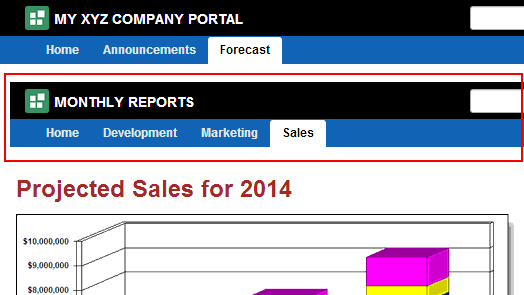 ターゲットのポータル・ナビゲーションを非表示にして、ターゲット・ページのみを表示するには、ターゲット・ページを編集して、パス・プロパティ(ページ・プロパティの「詳細設定」タブにあります)の値をナビゲーション・アイテムの「パス」フィールドにコピーします。ナビゲーション・アイテムをクリックすると、次に示すように、ポータルを囲まずにページが表示されます。 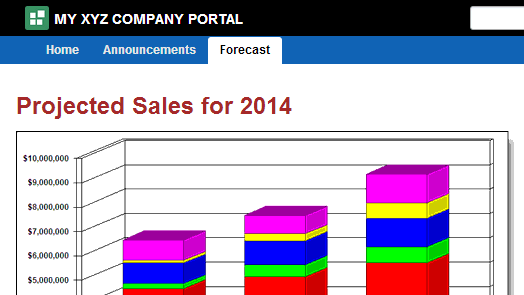 注意: ページではなくWikiドキュメントにリンクを追加した場合、この方法を使用してWikiに対してターゲット・ポータル・ナビゲーションを非表示にすることはできません。かわりに、Wikiドキュメントを含む新規ページを追加してから、ページを編集して、(ページ・プロパティの「詳細設定」タブで)パス・プロパティの値をナビゲーション・アイテムの「パス」フィールドにコピーします。 |
ポータルに新しいWikiページを追加する(ページ全体をWikiにする) |
「Wiki」ページ・スタイルを使用して、新しいWikiページを作成します。「ポータル編集時のページまたはサブページの作成」を参照してください。 |
ポータルのページに既存のWikiドキュメントを表示する |
ドキュメントを追加するページを編集します。ドキュメントを、その他のコンポーネントを含む既存のページ上の領域に追加するか、または新しい空白ページに追加してドキュメントをページ全体に表示できます。「ドキュメント管理の有効化」を参照してください。 |
ポータルのページに既存のWikiドキュメントを追加する(編集コントロールを含まない) |
編集コントロールを含まない個別のドキュメントをページに追加するには、コンテンツ・プレゼンタ・タスク・フローでドキュメントを追加します。「コンテンツ・プレゼンタを使用したコンテンツの公開」を参照してください。 注意: 「ページ・リンク」を使用して、ポータル・ナビゲーションにページを公開できます。Wikiドキュメントを表示する際に、ポータル・ナビゲーションに公開する(編集コントロールを含まない)別の方法は、ドキュメントやWikiを「コンテンツ・アイテム」としてポータル・ナビゲーションに追加することです。「ポータル・ナビゲーションへのアイテムの追加」を参照してください。 |